\当サイト限定クーポン!/
新規会員なら最大60日間Proプラン無料!
「クーポンの利用方法はこちら」
Canvaでロゴはこう作る!おしゃれなコツと商標権などの注意点まで解説
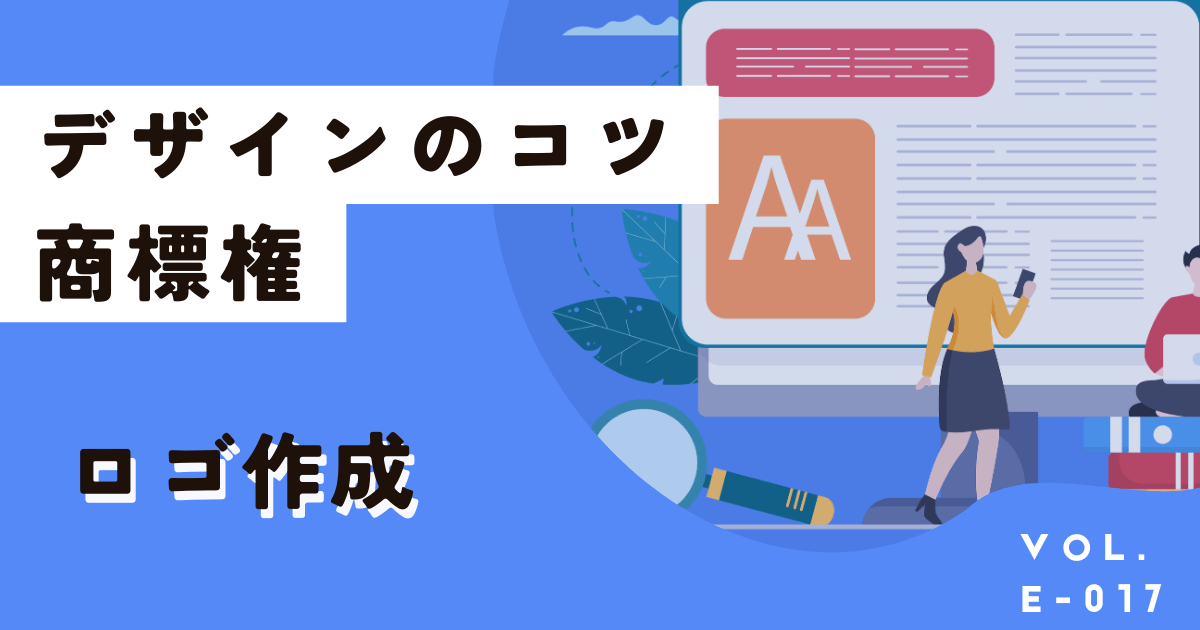
 ビジネスパーソン講師:みやもと
ビジネスパーソン講師:みやもとビジネスパーソン講座へようこそ!講師のみやもとです。
新しい商品やサイト、SNSアカウントを立ち上げる時にはオリジナルロゴを作ることが重要ですが、デザインのプロでなくてもCanvaを活用すれば十分に素敵なロゴを作成することができることをご存じでしたか?
本講座では、Canvaでおしゃれなロゴを作成する際の具体的な手順とデザインのコツ、さらに商標権などの法的な注意点について詳しく解説します。
Canvaでロゴを作成、画像をダウンロードする方法
Canvaを使ってロゴを作る手順はシンプルです。以下のステップに沿って進めてみましょう。
Canvaの公式サイトにアクセスし、無料アカウントを作成します。登録方法はとても簡単ですが、うまくいかない場合は不明点は下記講座をご覧ください。


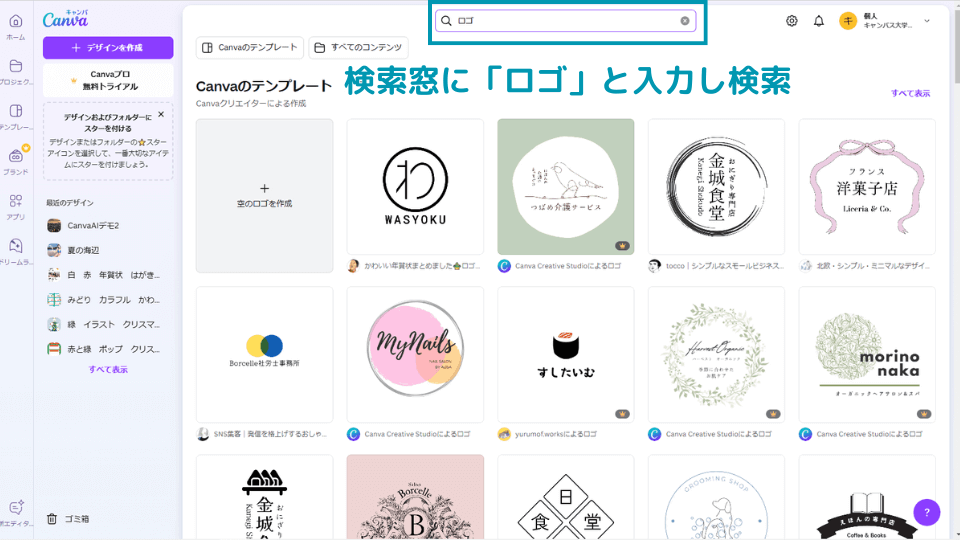
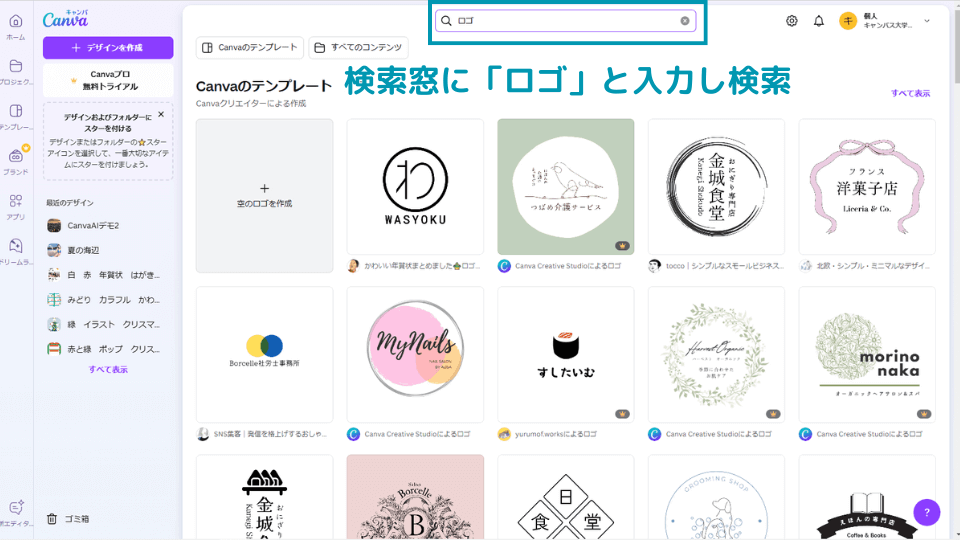
最初から特定のジャンルに絞りたい場合は、「ロゴ 〇〇例:カフェ」で検索してください。
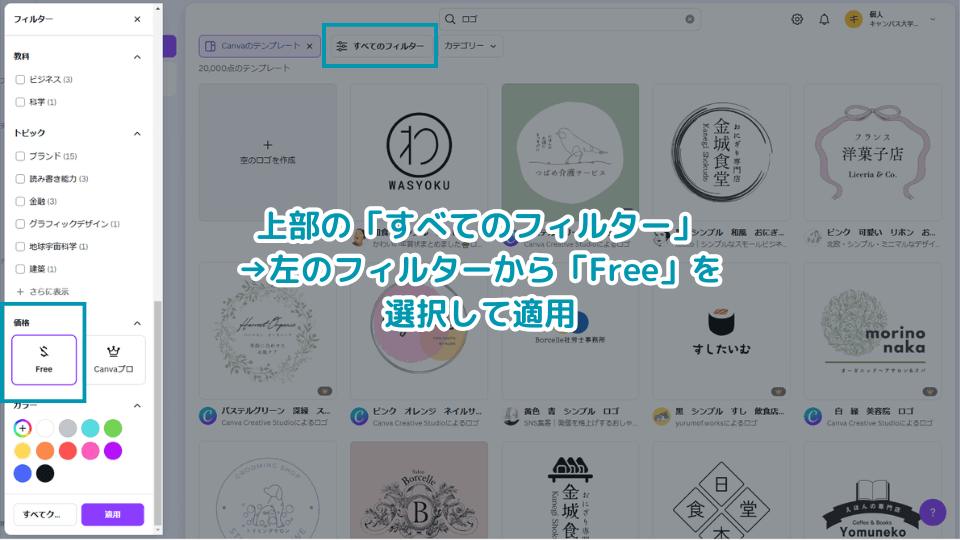
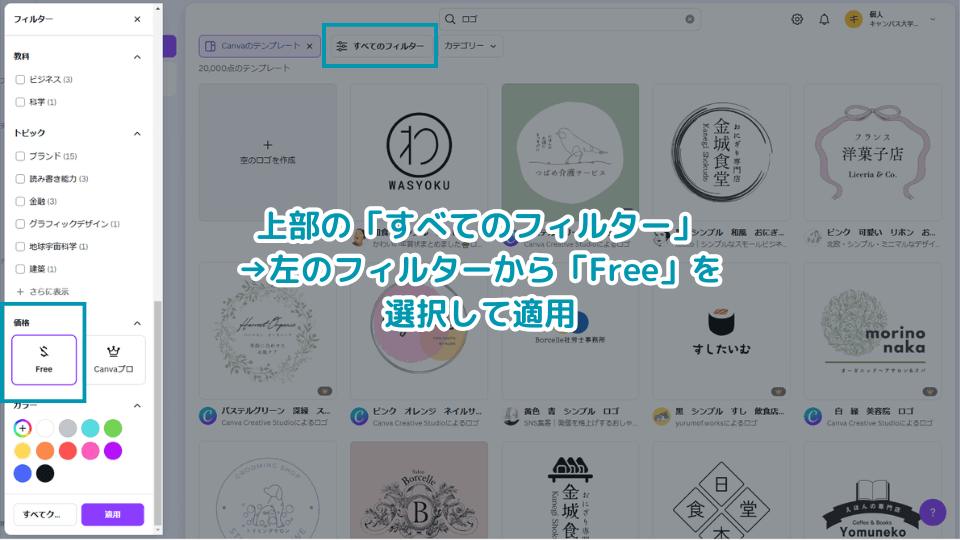
この作業で、無料テンプレートに絞り込むことができます。同時にテーマやカラーもフィルターで設定できます。
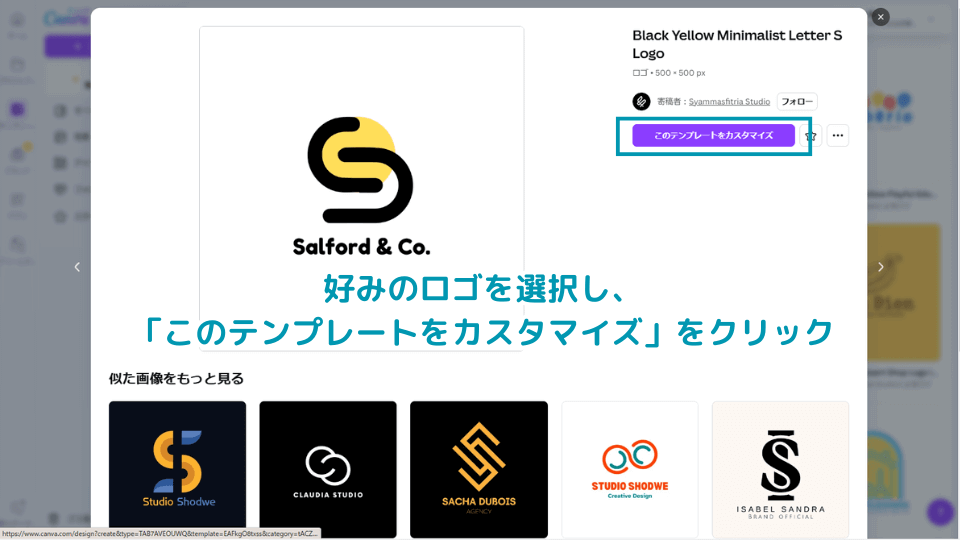
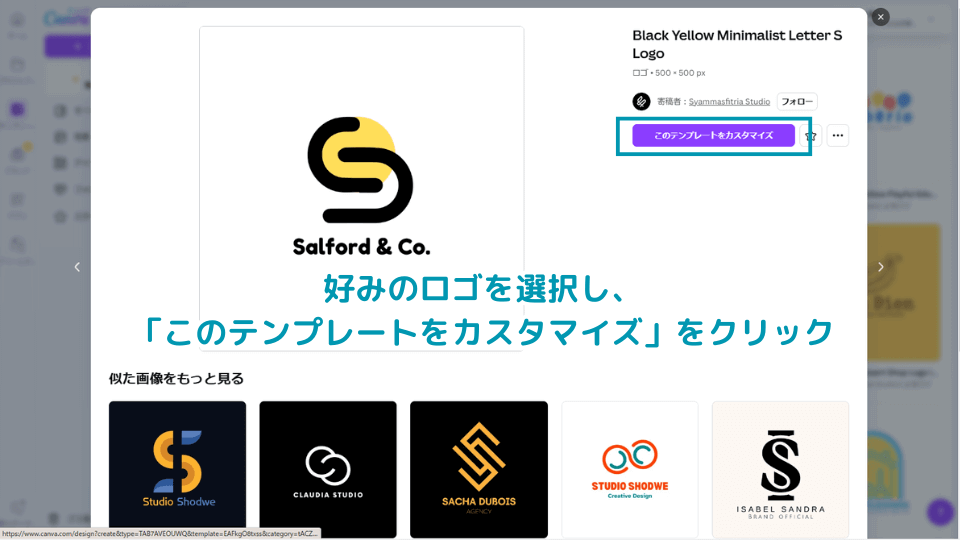
関連テンプレートも表示されますので、あわせて検討してみてください。


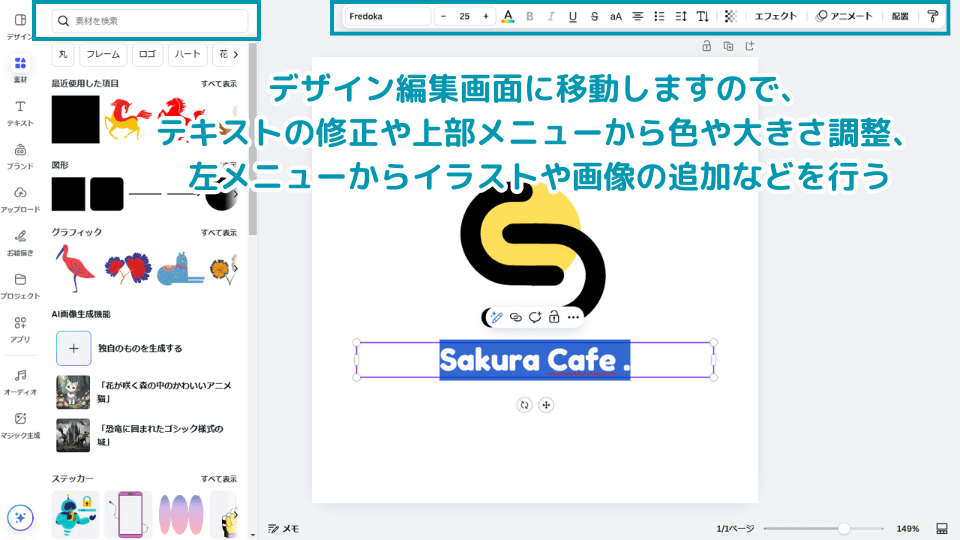
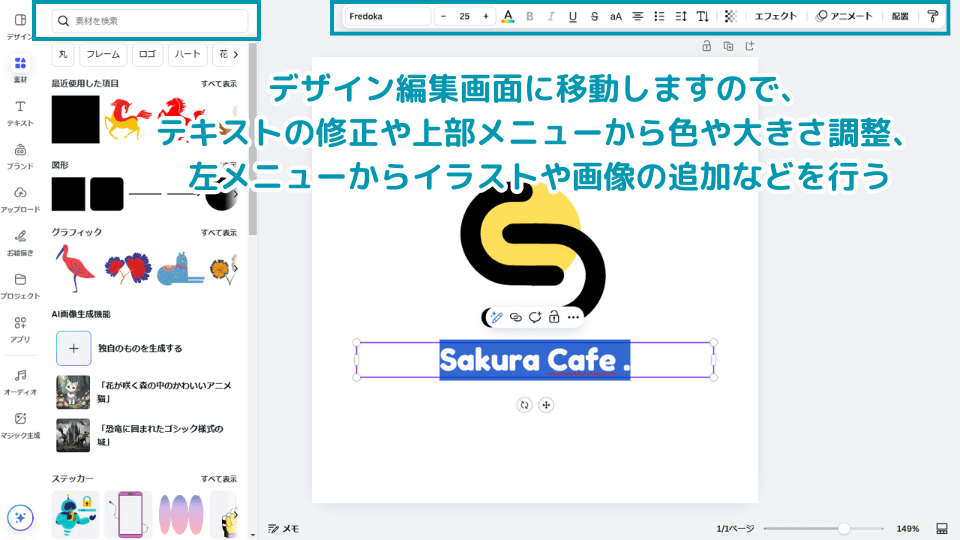
テキストの修正や上部メニューから色や大きさ調整、左メニューからイラストや画像の追加などを行います。操作は直感的にできるようになっていますが、こだわりたい方は以下講座もあわせてご覧ください。




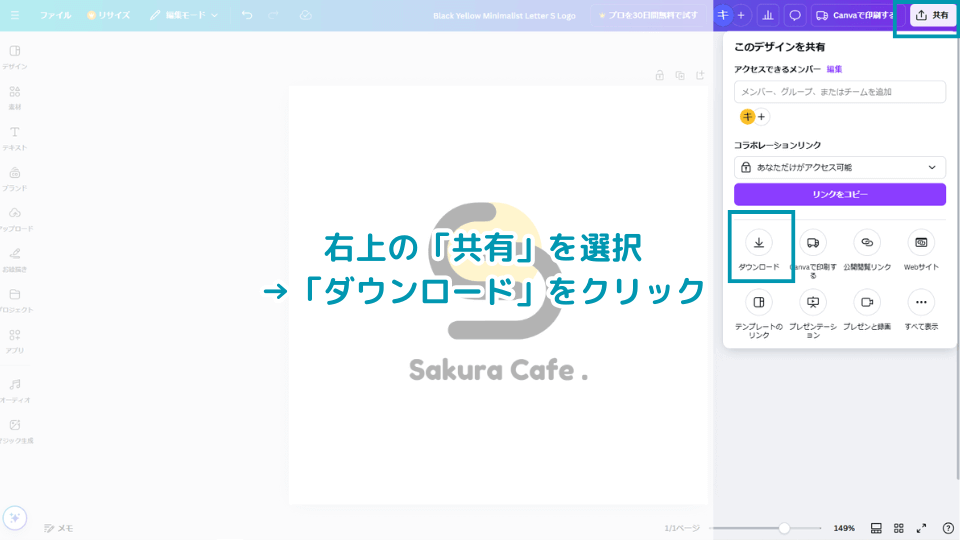
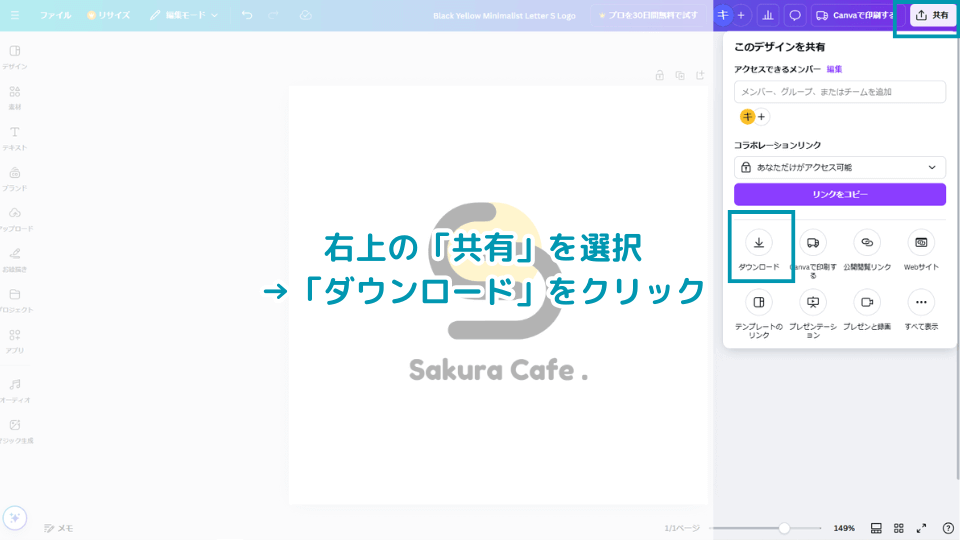
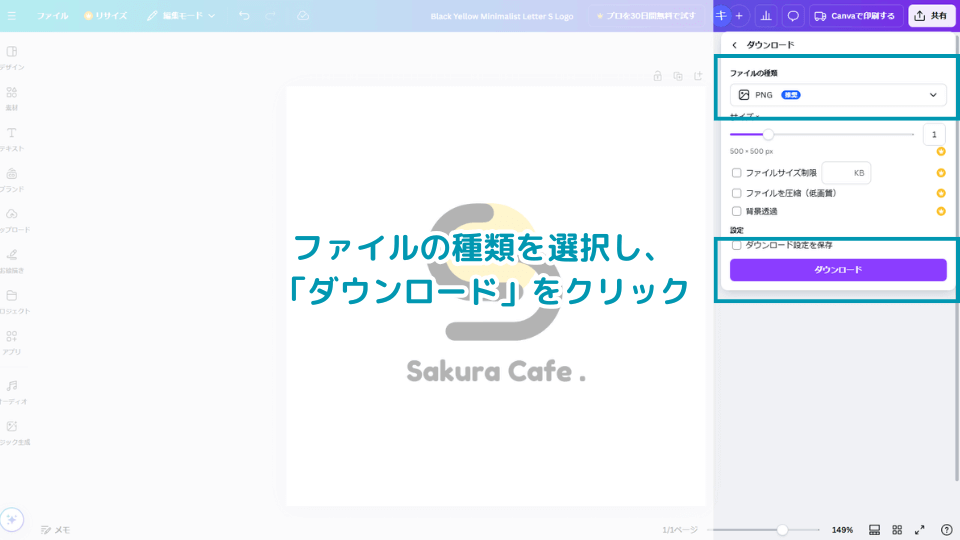
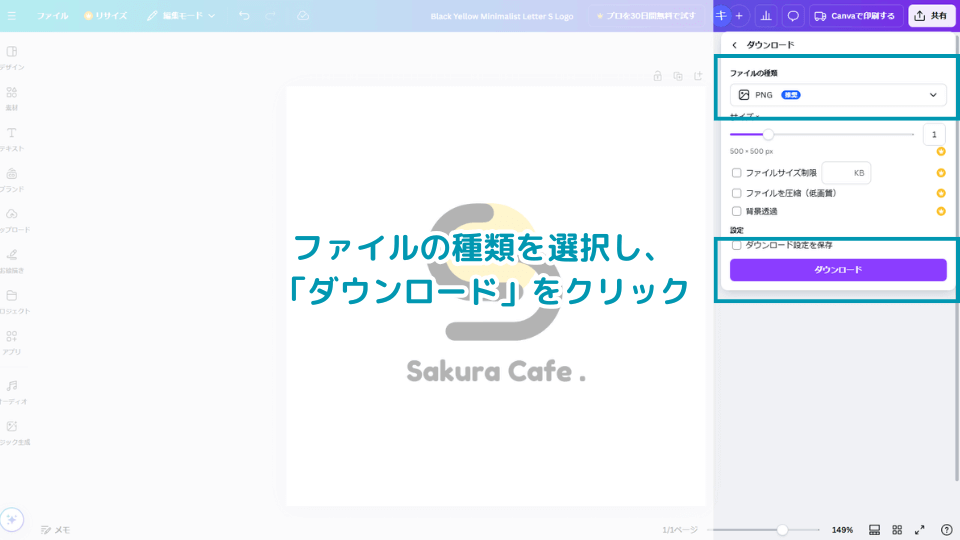
基本的にウェブ上で使用する場合は「PNG」で問題ありません。各ファイル形式の用途や特徴は後述していますので、そちらをご覧ください。
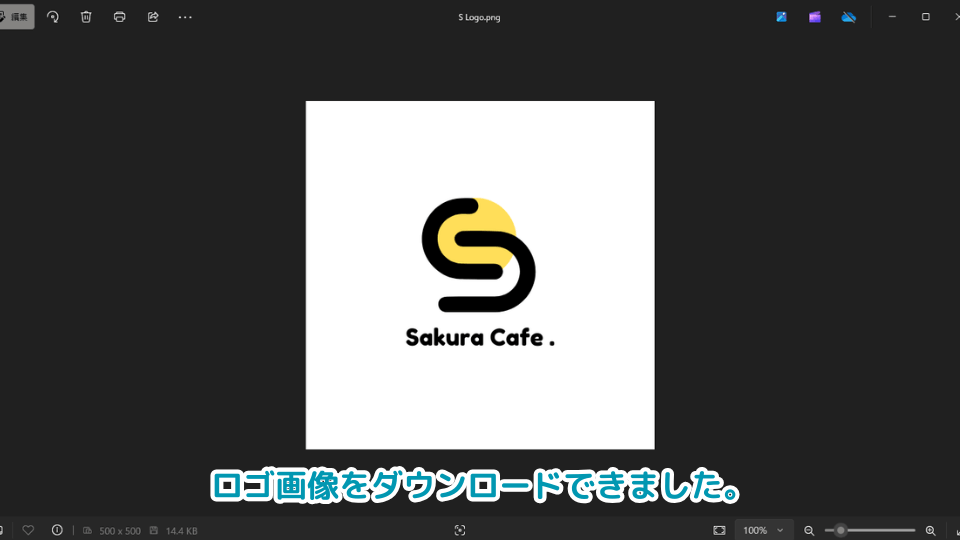
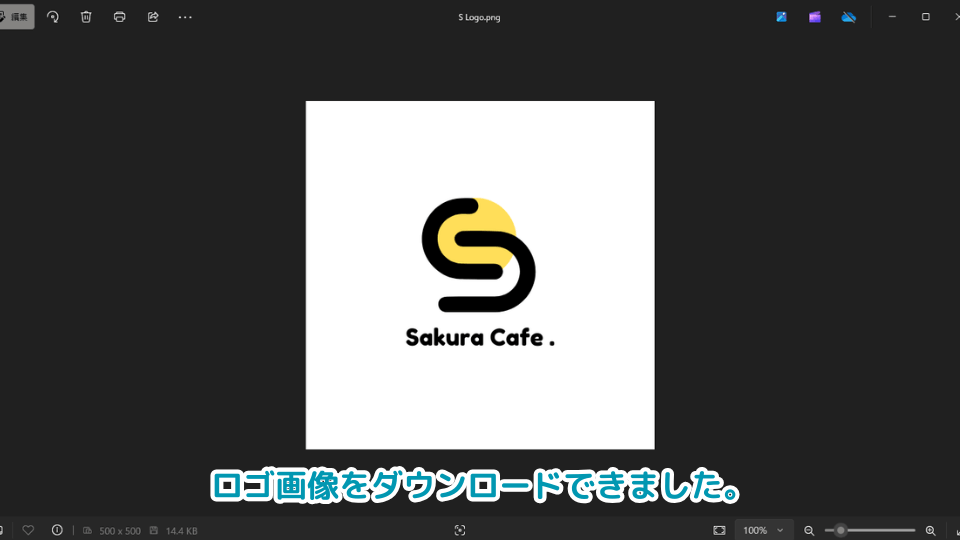
Canvaは人気すぎてテンプレが被ってしまう、無料版で○○ができない。そんなお困りに...
AI機能も充実しているZ世代向けデザインツール【MiriCanvas】(ミリキャンバス)
最近XでもCanvaの改悪により無料版ユーザーから悲鳴が聞こえてきていますが、逆に勢いに乗っているミリキャンバスなら、無料版でも「背景透過」「カンバスサイズ変更」「無料テンプレ検索」利用可能って知っていましたか?一度だけでも使用して使い勝手を比べてみることをおすすめします!今なら当サイト限定でProプラン1か月無料(新規会員なら60日)になるコード発行中!


Canvaで作成したロゴの背景を削除(透過)したい
Canvaの有料版では、ロゴに限らずさまざまな画像、動画の背景をワンクリックで削除できます。


現在無料版をお使いの方ですぐに削除したい方は、下記外部のWebサービスでも無料で背景を削除できます。
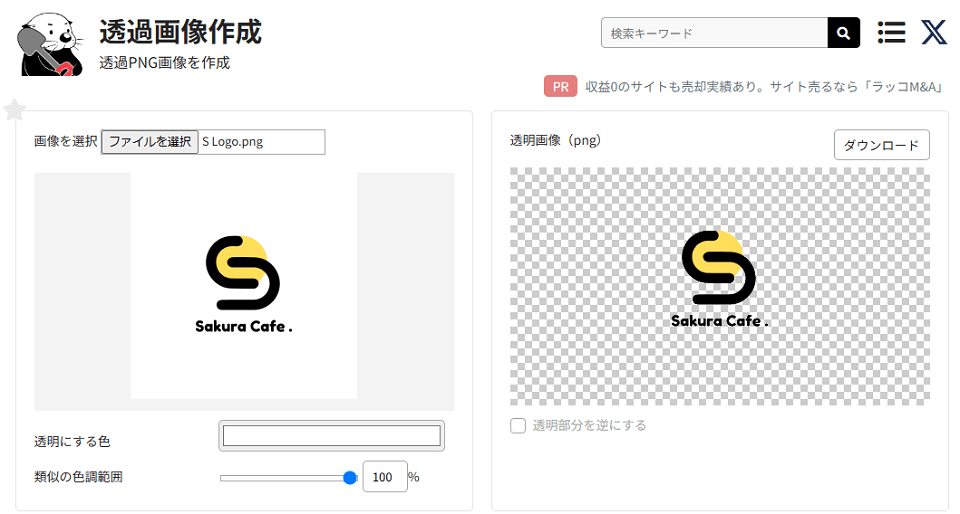
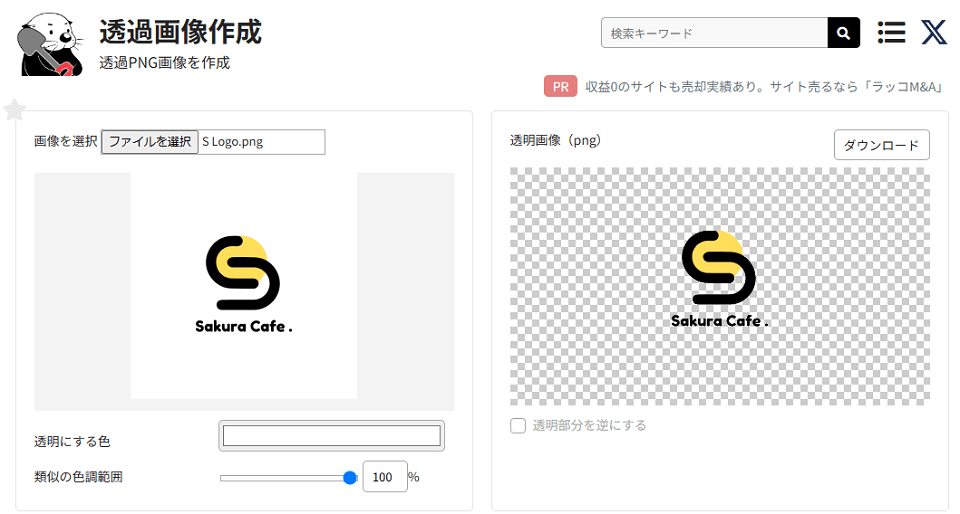
おしゃれなロゴを作るためのデザインのコツ
おしゃれなロゴを作るためには、以下のようなデザインのポイントを押さえておくと良いでしょう。
2-1. シンプルさを意識する


シンプルで分かりやすいデザインは、視覚的なインパクトが強く覚えやすい傾向があります。複雑すぎるデザインは、ウェブ上や広告など、小さな画面では視認性が悪くパット見ても記憶に残らない場合がありますので、できる限り新婦な図形で構成しましょう。
2-2. ブランドのメッセージを考慮する
ロゴはブランドの顔となりますので、企業や個人が伝えたいメッセージが視覚的に表現されることが理想です。たとえば、エコロジーに関連するビジネスなら、自然を連想させる緑や青の色合いを用いたり、葉や水滴のアイコンを活用するなど、テーマを視覚的に取り入れる工夫をします。
2-3. カラーパレットの統一感
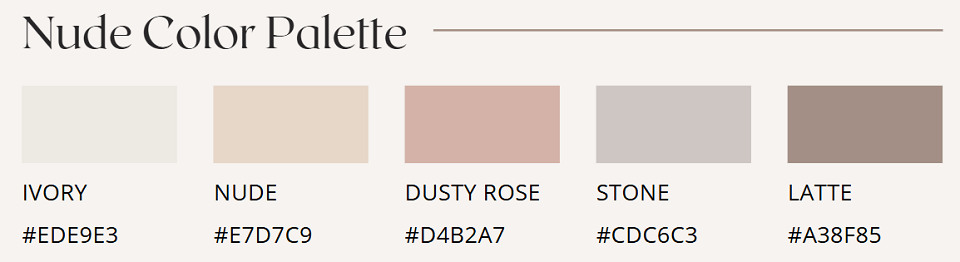
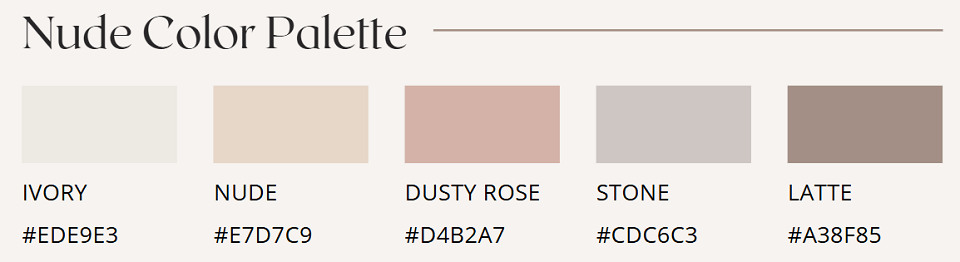
カラーパレットが統一されていると、ロゴにまとまりが生まれ、ブランド全体のイメージが強まります。一般的には2〜3色以内に抑え、シンプルで洗練された印象を与えるのがポイントです。


2-4. フォントの選び方
フォントはロゴの印象を左右する重要な要素です。ビジネスの雰囲気に合うフォントを選び、必要であれば組み合わせも工夫します。なお、異なるフォントを使う場合でも2つまでに抑えるのが無難です。
2-5. 競合のロゴを研究する
競合他社のロゴをチェックし、似たようなデザインにならないように意識することも重要です。Canvaのテンプレートに頼りすぎると、他ブランドと似通ったデザインになりがちなので、独自のカスタマイズを加えましょう。
Canvaでのロゴ作成するときに気を付けたいファイル形式と用途
| ファイル形式 | 用途 | 特徴 |
|---|---|---|
| PNG | Webサイト、デジタル用 | 背景透過が可能で、Webでの利用に最適 |
| SVG | 印刷用、ベクターデザイン | 拡大縮小しても画質が劣化しない |
| 印刷用、ファイル共有 | 高解像度で印刷にも適している | |
| JPG | Web用、軽量データ | 背景透過はできないが、データ容量が軽い |
商標権に関する注意点
Canvaを利用してロゴを作成する際には、商標権に関しても気を配る必要があります。以下のようなポイントに注意しましょう。
3-1. Canvaの素材利用規約の確認
Canvaには多くの無料素材が用意されていますが、商用利用の際には利用規約に注意が必要です。特に、プレミアム素材の一部は商標としての登録が制限されている場合がありますので、必要に応じて利用規約を確認しましょう。


3-2. 自分で作成したオリジナル要素を取り入れる
商標登録を考える場合、自分で作成した独自の要素を取り入れることで、他社との類似を避け、よりユニークなロゴに仕上げることができます。Canvaのアイコンやイラストをそのまま利用するのではなく、オリジナリティを加えることを意識しましょう。
3-3. 商標登録の前に同業他社の確認を
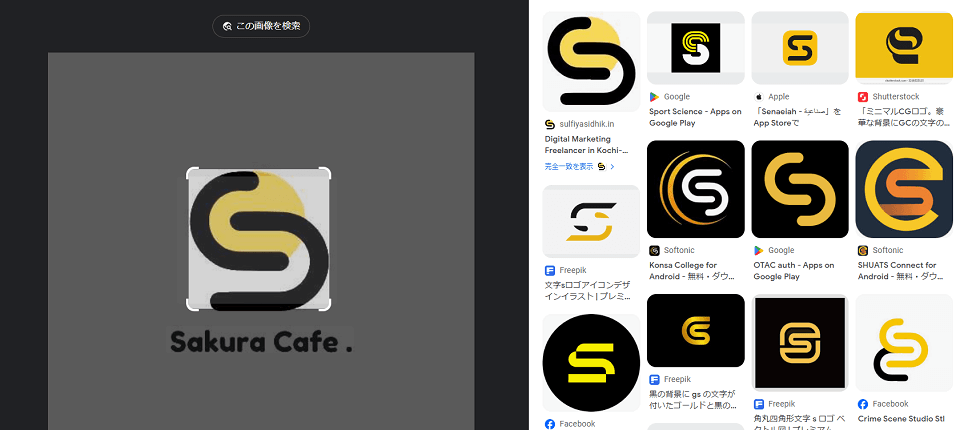
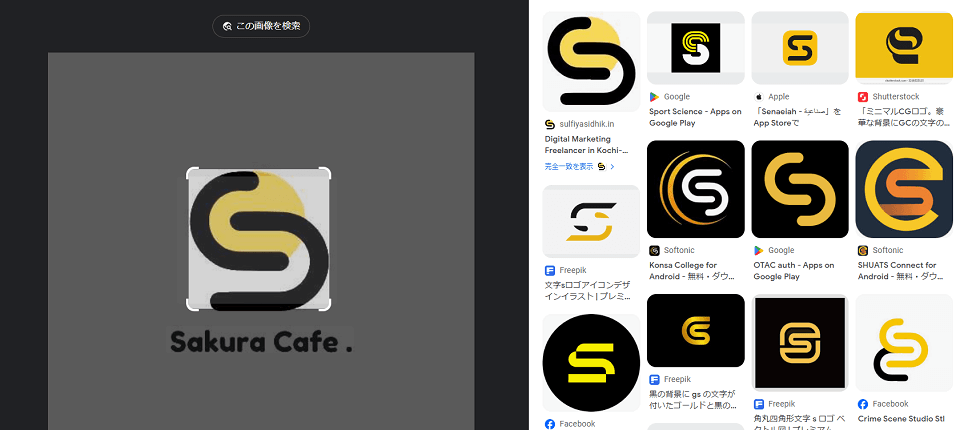
商標登録を検討している場合、すでに同業他社が類似したロゴを使用していないかどうかを確認することが大切です。日本では特許庁の「商標検索」機能を使うことで、同じ業種での類似商標を検索することが可能です。
また、商標登録しないまでも似たようなロゴが多数あるとせっかく作成したロゴも埋もれてしまいますので、Google画像検索を使用して似たような画像がないか確認しましょう。
Canvaを活用する際のよくある質問
本日の講座 まとめ
Canvaを使えば簡単におしゃれなロゴが作成可能だということが伝わりましたでしょうか。
ビジネスや個人ブランドを確立するのにロゴの用意は必須です。
以下本日のまとめを記載しますので、Canvaを活用してぜひ魅力的で個性豊かなロゴを作成してくださいね。
- Canvaでの基本操作:テンプレートの選択からカスタマイズ、ダウンロードまでの手順
- デザインのコツ:シンプルさ、ブランドメッセージ、カラーパレットの統一感など
- 商標権の注意点:素材の利用規約を確認し、オリジナル要素を取り入れること
- よくある質問:商用利用や商標登録についてのFAQ
Canvaを活用して、ぜひ魅力的で個性豊かなロゴを作成してください。
それでは本日の講座、「Canvaのロゴはこう作る!おしゃれなコツと商標権などの注意点まで解説」は以上です。
ここまでお時間いただき、ありがとうございました。


